「筆まめVer.27」製品Q&A
Q:インストールに時間がかかる、途中で止まる
A:「筆まめ」のインストールには、パソコン環境により異なりますが時間がかかる場合があります。
インストールにかかる時間の目安をご参考いただき、インストール完了までお待ちいただきますようお願い致します。
- 筆まめ本体プログラムのみのインストール:約5~15分
- デザイン、イラスト、電話帳データのインストール:約1時間40分~1時間50分
お持ちいただいてもインストールが完了しない場合、下記1.~4.を行っていただき、再度インストールをご確認ください。
1動作環境を満たしているか確認する
「筆まめ」が正常に動作する最低限の条件として、動作環境を設定しております。
2常駐プログラムを停止する
パソコンに常駐するソフトウェアの影響によってインストールが完了できない可能性があります。常駐プログラムを一旦停止します。
タスクバーの一番右側(時計の隣)に表示されている各アイコンの上で右クリックして「停止」や「終了」などを選択します。
※常駐プログラムを停止させる設定は、ソフトによって異なっていますので、詳細は各アプリケーションメーカー様へご確認ください。
![タスクバーの一番右側(時計の隣)に表示されている各アイコンの上で右クリックして[使用停止]や[終了]とます。※常駐プログラムを停止させる設定は、ソフトによって異なっていますので、詳細は各アプリケーションメーカー 様へご確認ください。 タスクバーの一番右側(時計の隣)に表示されている各アイコンの上で右クリックして[使用停止]や[終了]とます。※常駐プログラムを停止させる設定は、ソフトによって異なっていますので、詳細は各アプリケーションメーカー 様へご確認ください。](/support/support/product/fude27/faq/img/img7104/1.gif)
参考
常駐プログラムが非表示になっている場合は、タスクバーの通知領域の横にある矢印「 △ 」をクリックしアイコンを表示して停止します。
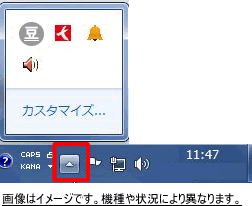
3Tempフォルダの中身を削除する
パソコンを使用する上で一時的に必要になったファイルを削除します。
■ Windows 10/8.1/8の場合
キーボードで[Windows]キー(旗のマーク)を押しながら、[R]キーを押すと、[プログラム名を指定して実行]画面が表示されますので[%temp%]と半角で入力し、[Enter]キーを押します。
![キーボードで[Windows]キー(旗のマーク)を押しながら、[R]キーを押すと、[プログラム名を指定して実行]画面が表示されますので[%temp%]と半角で入力し、[Enter]キーを押します。 キーボードで[Windows]キー(旗のマーク)を押しながら、[R]キーを押すと、[プログラム名を指定して実行]画面が表示されますので[%temp%]と半角で入力し、[Enter]キーを押します。](/support/support/product/fude27/faq/img/img7104/3.gif)
「Temp」画面が表示されます。
メニューバー[ホーム]-[すべて選択]をクリックします。
続けて、メニューバー[ホーム]-[削除]をクリックし、メッセージが表示されたら[はい]をクリックします。すべてごみ箱に移動されたら画面を閉じます。
![「Temp」画面が表示されます。メニューバー[ホーム]-[すべて選択]をクリックします。続けて、メニューバー[ホーム]-[削除]をクリックし、メッセージが表示されたら[はい]をクリックします。すべてごみ箱に移動されたら画面を閉じます。 「Temp」画面が表示されます。メニューバー[ホーム]-[すべて選択]をクリックします。続けて、メニューバー[ホーム]-[削除]をクリックし、メッセージが表示されたら[はい]をクリックします。すべてごみ箱に移動されたら画面を閉じます。](/support/support/product/fude27/faq/img/img7104/4.gif)
■ Windows 7 / Vistaの場合
Windowsの[スタート]ボタンをクリックし、[プログラムとファイルの検索]欄に
[%temp%]と半角で入力し、[Enter]キーを押します。
![Windowsの[スタート]ボタンをクリックし、[プログラムとファイルの検索]欄に[%temp%]と半角で入力し、[Enter]キーを押します。 Windowsの[スタート]ボタンをクリックし、[プログラムとファイルの検索]欄に[%temp%]と半角で入力し、[Enter]キーを押します。](/support/support/product/fude27/faq/img/img7104/5.gif)
「Temp」画示されます。
メニューバー[整理]-[すべて選択]をクリックします。
続けて、メニューバー[整理]-[削除]をクリックし、メッセージが表示されたら[はい]をクリックします。すべてごみ箱に移動されたら画面を閉じます。
![「Temp」画示されます。メニューバー[整理]-[すべて選択]をクリックします。 続けて、メニューバー[整理]-[削除]をクリックし、メッセージが表示されたら[はい]をクリックします。すべてごみ箱に移動されたら画面を閉じます。 「Temp」画示されます。メニューバー[整理]-[すべて選択]をクリックします。 続けて、メニューバー[整理]-[削除]をクリックし、メッセージが表示されたら[はい]をクリックします。すべてごみ箱に移動されたら画面を閉じます。](/support/support/product/fude27/faq/img/img7104/6.gif)
4ごみ箱の中身を削除する
※ごみ箱を空にする前にごみ箱内のファイルを確認し、必要なファイルがある場合は[元に戻す]を実行してください。
デスクトップ画面上のごみ箱を右クリックし、[ごみ箱を空にする]をクリックします。
![※ごみ箱を空にする前にごみ箱内のファイルを確認し、必要なファイルがある場合は[元に戻す]を実行してください。デスクトップ画面上のごみ箱を右クリックし、[ごみ箱を空にする]をクリックします。 ※ごみ箱を空にする前にごみ箱内のファイルを確認し、必要なファイルがある場合は[元に戻す]を実行してください。デスクトップ画面上のごみ箱を右クリックし、[ごみ箱を空にする]をクリックします。](/support/support/product/fude27/faq/img/img7104/7.gif)
5再度インストールを実行する
[筆まめVer.27]をインストールします。
ディスクを確認し、指紋やゴミが付着していないか確認してからディスクをセットしてインストールを実行します。(付着物がある場合は、柔らかい布で拭き取ります)
インストールが完了できた場合は、常駐プログラムを起動するために一旦パソコンを[再起動]します。
問題が解決しない場合は、下記の内容をサポートセンターまでメールでご連絡ください。
※メールサポートのご利用には、ユーザ登録および「筆まめVer.27」の製品登録が必要です。
・エラーが表示される場合は、エラーの出るタイミング
・エラーメッセージの詳細
・お使いのパソコンのOS

